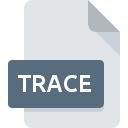
TRACEファイル拡張子
VMware ThinApp Trace Log Format
-
DeveloperVMware
-
Category
-
人気3.3 (9 votes)
TRACEファイルとは何ですか?
TRACE拡張子を使用するファイルの完全な形式名はVMware ThinApp Trace Log Formatです。 VMware ThinApp Trace Log Format仕様は、VMwareによって作成されました。 TRACEファイルは、Windowsを実行しているデバイスで使用可能なソフトウェアアプリケーションによってサポートされています。 TRACEファイルは、6033データベースにリストされている他のファイル拡張子と同様に、その他のファイルカテゴリに属します。 TRACEファイルの管理に推奨されるソフトウェアはThinAppです。 VMware, Inc.開発者の公式Webサイトでは、ThinAppソフトウェアに関する詳細情報だけでなく、TRACEおよびその他のサポートされているファイル形式に関する詳細情報も見つけることができます。
TRACEファイル拡張子をサポートするプログラム
次のリストは、TRACE互換プログラムを特徴としています。 TRACEファイルは、モバイルを含むすべてのシステムプラットフォームで検出されますが、それぞれがそのようなファイルを適切にサポートする保証はありません。
TRACEファイルを開くには?
TRACEへのアクセスに関する問題は、さまざまな理由による可能性があります。 重要なのは、 TRACE拡張子を持つファイルに関連するすべての一般的な問題をユーザー自身で解決できることです。プロセスは迅速であり、IT専門家は関与しません。 TRACEファイルに関する問題の解決に役立つリストを用意しました。
手順1.ThinAppソフトウェアをインストールする
 このような問題の最も一般的な理由は、システムにインストールされたTRACEファイルをサポートする適切なアプリケーションがないことです。 ソリューションは簡単です。ThinAppをダウンロードしてインストールするだけです。 オペレーティングシステムごとにグループ化されたプログラムの完全なリストは上記にあります。 最も安全な方法でThinAppインストーラーをダウンロードする場合は、VMware, Inc.Webサイトにアクセスし、公式リポジトリからダウンロードすることをお勧めします。
このような問題の最も一般的な理由は、システムにインストールされたTRACEファイルをサポートする適切なアプリケーションがないことです。 ソリューションは簡単です。ThinAppをダウンロードしてインストールするだけです。 オペレーティングシステムごとにグループ化されたプログラムの完全なリストは上記にあります。 最も安全な方法でThinAppインストーラーをダウンロードする場合は、VMware, Inc.Webサイトにアクセスし、公式リポジトリからダウンロードすることをお勧めします。
ステップ2.最新バージョンのThinAppを持っていることを確認します
 オープニングTRACEのファイルに問題がまださえThinAppをインストールした後に発生した場合、あなたがソフトウェアの古いバージョンを持っている可能性があります。開発者のWebサイトで、ThinAppの新しいバージョンが利用可能かどうかを確認してください。 また、ソフトウェアの作成者がアプリケーションを更新することにより、他の新しいファイル形式との互換性が追加される場合があります。 ThinAppの古いバージョンがインストールされている場合、TRACE形式をサポートしていない可能性があります。 ThinAppの最新バージョンは、古いバージョンのソフトウェアと互換性があるすべてのファイル形式をサポートする必要があります。
オープニングTRACEのファイルに問題がまださえThinAppをインストールした後に発生した場合、あなたがソフトウェアの古いバージョンを持っている可能性があります。開発者のWebサイトで、ThinAppの新しいバージョンが利用可能かどうかを確認してください。 また、ソフトウェアの作成者がアプリケーションを更新することにより、他の新しいファイル形式との互換性が追加される場合があります。 ThinAppの古いバージョンがインストールされている場合、TRACE形式をサポートしていない可能性があります。 ThinAppの最新バージョンは、古いバージョンのソフトウェアと互換性があるすべてのファイル形式をサポートする必要があります。
ステップ3.ThinAppをTRACEファイルに割り当てる
前の手順で問題が解決しない場合は、TRACEファイルを、デバイスにインストールした最新バージョンのThinAppに関連付ける必要があります。 次の手順で問題が発生することはありません。手順は簡単で、ほとんどシステムに依存しません

Windowsで最初に選択したアプリケーションを選択する
- TRACEファイルを右クリックしてアクセスするファイルメニューからエントリを選択します
- 次に、オプションを選択し、を使用して利用可能なアプリケーションのリストを開きます
- 最後の手順は、オプションを選択して、ThinAppがインストールされているフォルダーへのディレクトリパスを指定することです。 あとは、常にこのアプリを使ってTRACEファイルを開くを選択し、をクリックして選択を確認するだけです。

Mac OSで最初に選択したアプリケーションを選択する
- TRACEファイルを右クリックして、「 情報」を選択します
- [開く]セクションに進みます。閉じている場合は、タイトルをクリックして利用可能なオプションにアクセスします
- 適切なソフトウェアを選択し、[ すべて変更 ]をクリックして設定を保存します
- 最後に、 この変更は、。TRACE拡張子を持つすべてのファイルに適用され、ポップアップメッセージが表示されます。 [ 持続する ]ボタンをクリックして、選択を確認します。
ステップ4.TRACEでエラーを確認します
ポイント1〜3にリストされている手順を厳密に実行しましたが、問題はまだ存在しますか?ファイルが適切なTRACEファイルかどうかを確認する必要があります。 ファイルが破損しているため、アクセスできない可能性があります。

1. TRACEファイルでウイルスまたはマルウェアを確認します
TRACEがウイルスに感染していることが判明した場合、これが原因でアクセスできなくなる可能性があります。 ウイルス対策ツールを使用してすぐにファイルをスキャンするか、システム全体をスキャンして、システム全体が安全であることを確認します。 TRACEファイルが実際に感染している場合は、以下の手順に従ってください。
2. TRACE拡張子を持つファイルが完全でエラーがないことを確認してください
問題のあるTRACEファイルをサードパーティから入手した場合は、別のコピーを提供するよう依頼してください。 ファイルのコピープロセス中に、ファイルが不完全または破損した状態になる可能性があります。これは、ファイルで発生した問題の原因である可能性があります。 TRACE拡張子のファイルのダウンロードプロセスが中断され、ファイルデータに欠陥がある可能性があります。同じソースからファイルを再度ダウンロードします。
3. ログインしているユーザーに管理者権限があるかどうかを確認します。
一部のファイルは、それらを開くために昇格されたアクセス権を必要とします。 現在のアカウントからログアウトし、十分なアクセス権限を持つアカウントにログインします。次に、VMware ThinApp Trace Log Formatファイルを開きます。
4. システムがThinAppを処理できるかどうかを確認します
システムの負荷が重い場合、TRACE拡張子のファイルを開くために使用するプログラムを処理できない場合があります。この場合、他のアプリケーションを閉じます。
5. オペレーティングシステムとドライバーが最新であることを確認します
最新のシステムとドライバーは、コンピューターをより安全にするだけでなく、 VMware ThinApp Trace Log Formatファイルに関する問題を解決することもできます。 TRACEファイルが、いくつかのシステムバグに対処する更新されたソフトウェアで適切に動作する場合があります。
あなたは助けたいですか?
拡張子にTRACEを持つファイルに関する、さらに詳しい情報をお持ちでしたら、私たちのサービスにお知らせいただければ有難く存じます。こちらのリンク先にあるフォーム欄に、TRACEファイルに関する情報をご記入下さい。

 Windows
Windows 
